Megjegyzések
A Convertio és a CloudConvert egyaránt nem nyújtanak kiváló minőségű kimeneti videofájlokat. Ezért a konvertált TS-videók nem elég egyértelműek az online video konverter használatával.
- Számos olyan VOB fájlom van, amelyek több audiosávot tartalmaznak. És .ts fájlokat kell készítenem több audiosávval. Megmutathatja bárkinek a TS fájlok beszerzésének egyszerű módjait?
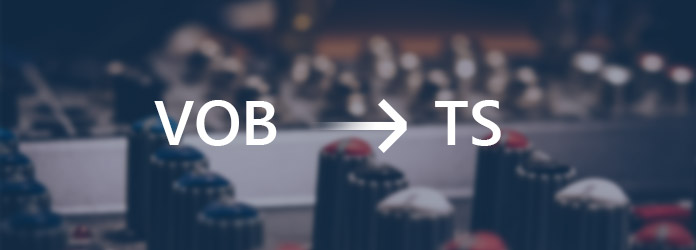
TS átalakítása DivX-be
Csak a megfelelő helyre jöttél. Ez a cikk arra koncentrál, hogy hogyan konvertálhatja a VOB-ot TS-re online és offline módon, különféle követelmények szerint. Más szóval, függetlenül attól, hogy a VOB-t TS-re kívánja konvertálni kötegelt formában vagy önmagában -, itt mindig megtalálhatja a legjobb megoldást.
Itt található néhány alapvető információ a VOB és TS formátumokról. Ennek eredményeként jobban megismerheti őket, mielőtt a VOB-t TS-re konvertálná.
| Fájlkiterjesztés | VOB (.vob) | TS (.ts) |
|---|---|---|
| Kategória | Videofájl | Videofájl |
| Meghatározás | A VOB egy DVD Video Object fájlformátum. Ez egyben a legnépszerűbb formátum a video- és audiofolyamok DVD-lemezeken való tárolásához. Egyszóval, a DVD-filmeket VOB fájl formátumban tárolják. | A TS rövid az MPEG-2-ben megadott Transport Stream-re. A TS fájlformátum szabványos formátum audio, video és adatok továbbítására és tárolására. Sőt, a TS-t olyan műsorszóró rendszerekben használják, mint a DVB és az ATSC. |
| Társult program | VLC Media Player A Windows Media Player QuickTime Player |
VideoLAN VLC Media Player |
| Fejlesztette | Dolby Digital | MPEG |
Ha nagy mennyiségű VOB videó van, és kiváló minőségű VOB fájlokat szeretne kiadni, akkor ne hagyja ki Aiseesoft Video Converter Ultimate. Ez egy mindent egybenben video konverter, mindenféle eszközzel. Így könnyedén konvertálhat, letölthet, továbbfejleszthet és szerkeszthet video- és audiofájlokat.
Ami a VOB-TS átalakítást hajtja végre, sokkal több szerkesztési funkcióval járhat, mint más általános video-konvertereknél. Például kötegelt módon javíthatja a videó minőségét az összes VOB-videó esetében. És az alapvető szerkesztési eszközöket valós idejű előnézeti ablakkal egészen alkalmazhatja. Mielőtt a VOB-t TS-re konvertálná, szabadon beállíthatja a profilbeállításokat is.
És gyorsan és gyorsan konvertálhatja a VOB-t TS-videókká. Ezért nem kell aggódnia a Wi-Fi hálózat és a maximális fájlméret hatása miatt. Nyugodtan konvertálhatja, szerkesztheti és javíthatja a VOB videókat TS formátumba a Video Converter Ultimate segítségével.
1 lépés VOB videó feltöltése
Töltse le és telepítse a Video Converter Ultimate teljes verzióját. Később futtassa ezt a video konvertert a VOB TS-re konvertálásához Windows vagy Mac rendszeren. Keresse meg és kattintson a "Fájl hozzáadása" opcióra a tetején. Választhat az "Fájl (ok) hozzáadása" vagy az "Mappa hozzáadása" lehetőséggel a helyi VOB fájlok hozzáadására.
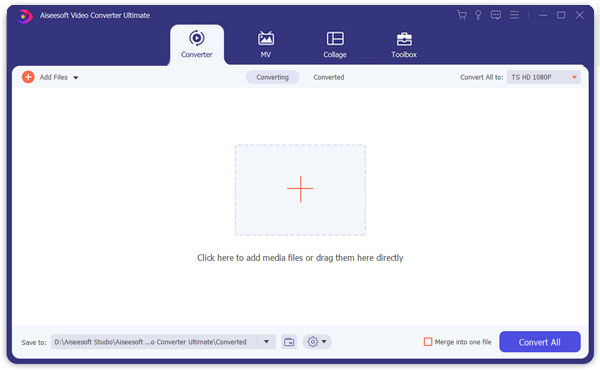
2 lépés Növelje a videó minőségét
Válassza az „Enhance” menüpontot a négy videojavító lehetőség közvetlen eléréséhez. Egyébként rákattinthat a "Szerkesztés", majd a "Javítás" elemre, hogy ugyanazt az ablakot megkeresse. Ez idő alatt növelheti a felbontást, optimalizálhatja a fényerőt és a kontrasztot, eltávolíthatja a videozajt és csökkentheti a videó remegését. Ezután válassza az "Alkalmaz" vagy az "Alkalmazás mindenkinek" lehetőséget a megerősítéshez.

3 lépés Állítsa a TS-t kimeneti videó formátumként
Válassza az alsó "Profil" lehetőséget. Különböző előre beállított profilokat láthat. Szóval hogyan lehet közvetlenül megtalálni .ts kiterjesztést? Írja be a "TS" elemet a "Keresési profil" üresbe, majd írja be a "Vissza" gombot. Ezt követően az összes TS videoformátum eltérő szabványokkal jelenik meg.
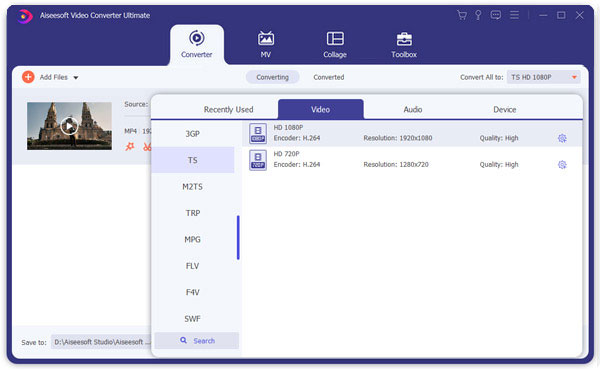
4 lépés VOB konvertálása TS-re
Ha módosítania kell a video- vagy audiobeállításokat, akkor a "Profil" mellett a "Beállítások" lehetőséget is választhatja. Később kattintson a "Tallózás" gombra a célmappa beállításához. És válassza a "Konvertálás" elemet a VOB konvertálásához TS-re.

A Convertio támogatja a felhasználókat, hogy töltsenek fel és mentsen videókat felhőalapú tárolóból, például Dropboxból és Google Drive-ból. A fájl maximális mérete 100 MB. Tehát ellenőrizze előre a VOB fájl méretét.
1 lépés Nyissa meg a Convertio online VOB to TS video konvertert
2 lépés Húzza a VOB videót a fő felületére
3 lépés Kattintson a "Konvertálás" elemre a VOB online TS-re konvertálásához
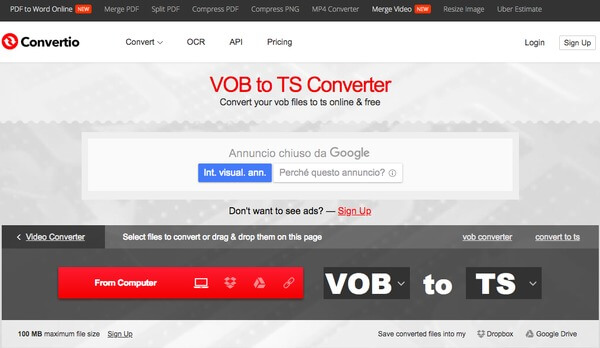
A CloudConvert alapvető szerkesztő eszközöket kínál video- és audiofájlokhoz. Így megszerezheti az alapvető szerkesztési funkciókat, mielőtt elvégezné a VOB-ból TS-re történő átalakítást. Ezen felül a CloudConvert lehetővé teszi a felhasználók számára, hogy a felhőben is VOB-TS átalakítást végezzenek.
1 lépés Válassza a "Fájlok kiválasztása" lehetőséget, hogy különféle forrásokból importálja a VOB videókat
2 lépés Testreszabhatja a kimeneti profil beállításait
3 lépés Állítsa be a kimeneti célt
4 lépés Kattintson a "Konverzió indítása" elemre a VOB online TS-re konvertálásához
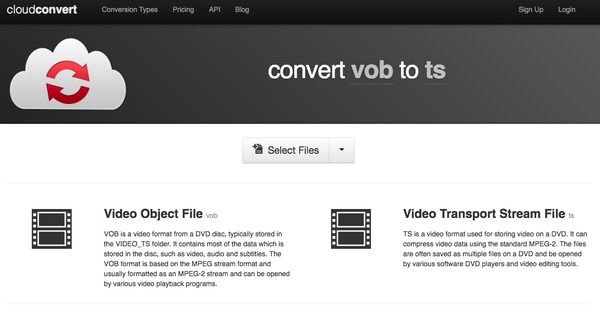
Megjegyzések
A Convertio és a CloudConvert egyaránt nem nyújtanak kiváló minőségű kimeneti videofájlokat. Ezért a konvertált TS-videók nem elég egyértelműek az online video konverter használatával.
Mindenki számára ismert, hogy nem kell minden online eszközt letöltnie, telepítenie vagy regisztrálnia. És többségük szabadon használható. Tehát milyen esetekben használhat online video konvertert asztali VOB to TS konverter helyett?
Nos, ennyi az, amivel a VOB-t TS-re konvertálhatjuk. Kérjük, ossza meg ezt a cikket több ember számára, és hagyjon alább kommentet. A nehézségeit kommentárban is felírhatja. Örömmel segítünk bármilyen probléma megoldásában, amikor csak szüksége van.